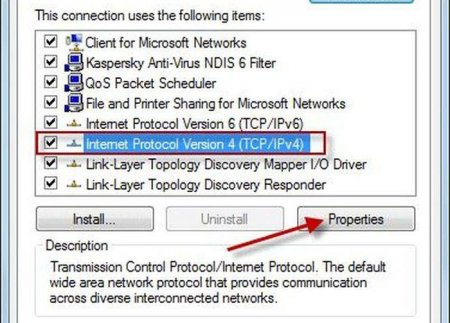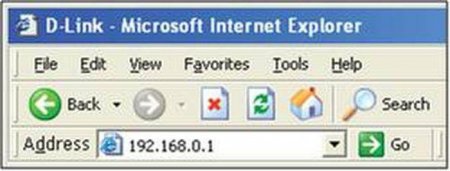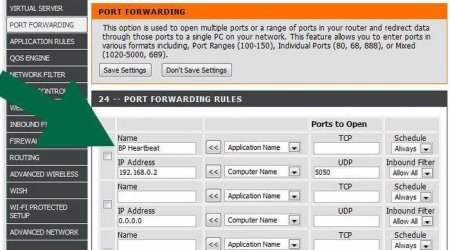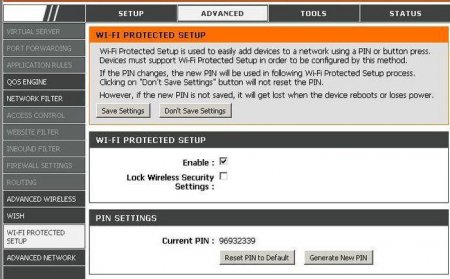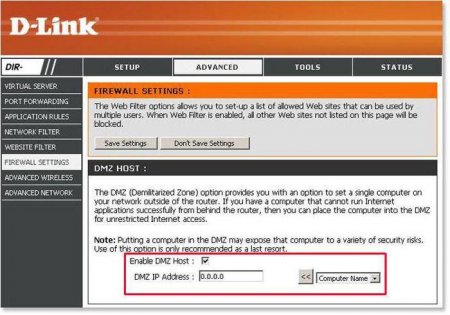Налаштування DIR-320: покрокове керівництво. Налаштування Wi-Fi на роутері D-Link DIR-320
Купити новий налаштований роутер - не проблема для вітчизняного користувача, проте часто виникає потреба зробити деякі коригування параметрів під себе. Тут і починаються проблеми, адже в інструкції з експлуатації присутні лише дані по установці глобальних параметрів мережного обладнання для безперешкодної роботи в мережі Інтернет. У фокусі даної статті - настройка DIR-320. Покрокове керівництво не тільки допоможе користувачу швидко освоїти панель управління роутера, але і познайомить зі всім функціоналом мережевого пристрою, який не афішується в характеристиках при покупці.
Роутер DIR-320 налаштований таким чином, що при підключенні його до мережі Інтернет, пристрій автоматично отримує безперешкодний доступ у світову глобальну мережу. Відповідно, чотири порти LAN маршрутизатора дозволяють користувачеві підключитися до мережі Інтернет. Фактично власнику мережевого пристрою нічого налаштовувати не потрібно. Головне - правильно підключити мережеві кабелі.
В роутер DIR-320 налаштування WiFi здійснюється просто – потрібно вказати назву точки доступу (ім'я виявленою мережі) і вказати пароль. Всі інші параметри встановлюються автоматично. В ручному режимі користувачеві доведеться самостійно задати десяток параметрів. Багато користувачів вважають, що ручна настроювання цікавіше в плані навчання у роботі з мережевим пристроєм, проте в рази складніше автоматичного введення.
Перший крок у налагодженні
Багато власників комп'ютерного обладнання стикаються з проблемами при самостійному підключенні роутера до персонального комп'ютера або ноутбука. Проблема криється в налаштуваннях – комп'ютер мережевий пристрій працюють у різних мережах. Перший крок, який повинен зробити власник роутера DIR-320 – скидання налаштувань. Виконується процедура просто. На задній панелі пристрою є кнопка «Скидання». Необхідно підключити роутер до електричної мережі, почекати, поки пристрій завантажиться (15-20 секунд) і гострим предметом (голкою або зубочистка) утримати кнопку скидання кілька секунд. Сигналом про перезавантаження послужить індикація на роутері – всі лампочки моргнуть одночасно.Підключення до комп'ютера
Налаштування роутера DIR-320 починається з підключення до робочої станції. Присутнім в комплекті кабель «Патчкорд» потрібно з'єднати маршрутизатор з персональним комп'ютером або ноутбуком. На мережевому обладнанні 5 портів, один з яких призначений для підключення до мережі Інтернет (WAN). Інші ж порти потрібні для побудови локальної мережі. Ось в один з них і треба підключити кабель «Патчкорд».Роутер DIR-320 налаштований таким чином, що при підключенні його до мережі Інтернет, пристрій автоматично отримує безперешкодний доступ у світову глобальну мережу. Відповідно, чотири порти LAN маршрутизатора дозволяють користувачеві підключитися до мережі Інтернет. Фактично власнику мережевого пристрою нічого налаштовувати не потрібно. Головне - правильно підключити мережеві кабелі.
Підготовка робочої станції
Більшість користувачів персональних комп'ютерів мають автоматичні настройки на мережу, але бувають винятки. Тому належить познайомитися з форс-мажорами. Налаштування роутера DIR-320 можлива лише в тих випадках, коли мережне обладнання і персональний комп'ютер знаходяться в одній локальній мережі. За замовчуванням це 1921680.1 – 1921680.254. Маршрутизатор забирає собі перше значення і автоматично призначає адреси всіх підключених до нього пристроїв. Відповідно, комп'ютер повинен в автоматичному режимі отримувати адресу від мережевого устаткування, інакше налаштування DIR-320 буде неможлива. Перейшовши в «Панель управління мережами», користувачеві необхідно зайти в «Зміна параметрів адаптера». Знайшовши потрібне з'єднання, клацнути по ньому альтернативної кнопкою миші і вибрати «Властивості». У меню, встановити курсор на полі «IP версія 4» і натиснути кнопку «Властивості». Після чого в меню виставити параметр «автоматично Отримувати» у двох полях налаштування комп'ютера і зберегтися.Завантаження панелі управління
Маршрутизатор DIR-320 управляється через Web-інтерфейс, тому користувачеві необхідно відкрити будь-який браузер і в адресному рядку ввести «1921680.1». При правильному підключенні роутера до комп'ютера після невеликої затримки на екрані монітор з'явиться запрошення мережевого обладнання на вхід в панель управління із запитом логіна і пароля. Дані для входу вказані на наклейці, яку можна знайти на днищі корпусу маршрутизатора. Найчастіше логін і пароль за замовчуванням ідентичні – «admin». Вводиться без лапок, прописними латинськими літерами в обидва поля запиту.Безпека – перш за все!
Для роутера D-Link DIR-320 налаштування обладнання починається з оновлення програмного забезпечення з офіційного сайту виробника. Для цього необхідно зайти по посиланню, зазначеної в керівництві користувача і завантажити актуальну версію прошивки. Як варіант, програмне забезпечення для роутера можна завантажити з сайту провайдера. Адже постачальник послуг Інтернет зацікавлений у тому, щоб у його клієнта була безпечна прошивка. Часто провайдер надає користувачам готову прошивку з налаштуваннями на мережу. Природно, її потрібно завантажувати перед підключенням роутера до комп'ютера. Прошивається DIR-320 просто. Потрібно на панелі керування перейти у вкладку «Технічне обслуговування (Maintenance)» і вибрати пункт «Firmware Update». Відкриється діалогове вікно запропонує вказати шлях до файлу на персональному комп'ютері. Після натискання кнопки «Ok» почнеться завантаження. По закінченні процедури прошивки обладнання буде перезагружено автоматично.Зробити все швидко
Налаштування DIR-320 може здійснюватися як в ручному режимі, так і в автоматичному. Принаймні, так стверджує виробник. За фактом всі додаткові налаштування виробляються вручну. Автоматичний режим (з помічником) лише надає користувачеві правильну послідовність пунктів меню для зручності внесення потрібних параметрів. Якщо потрібно настроїти підключення до мережі Інтернет, то помічник пропонує внести необхідні дані для правильного з'єднання. Інакше панель управління надає доступ до бездротових інтерфейсів.В роутер DIR-320 налаштування WiFi здійснюється просто – потрібно вказати назву точки доступу (ім'я виявленою мережі) і вказати пароль. Всі інші параметри встановлюються автоматично. В ручному режимі користувачеві доведеться самостійно задати десяток параметрів. Багато користувачів вважають, що ручна настроювання цікавіше в плані навчання у роботі з мережевим пристроєм, проте в рази складніше автоматичного введення.
Робота з модемом
В роутер DIR-320 налаштування 3G здійснюється тільки в ручному режимі. Перед внесенням змін власникам необхідно ознайомитися з інструкцією по експлуатації, яка детально описує роботу пристрою з декількома провайдерами одночасно. Справа в тому, що невмілими діями власник може порушити роботу проводового з'єднання. На панелі управління слід вибрати перший пункт «Налаштування Інтернету» і перейти в розділ «Налаштування». У вікні натиснути кнопку «Ручні налаштування», розташовану в самому низу. У наступному вікні вибір повинен бути зроблений на користь «PPP з'єднання через USB». Так як в D-Link DIR-320 налаштування модему не прив'язана конкретно до 3G (можна підключити навіть звичайний GPRS-телефон), користувачеві належить заповнити потрібні поля. Для з'єднання 3G зазначаються: логін, пароль та номер додзвону. Для телефону потрібно додатково прописати сервер оператора і вказати команду для додзвону.Тонка настройка локальної мережі
Цікава також в роутері D-Link DIR-320 налаштування демілітаризованої зони. Прихована від чужих очей мережа може об'єднати в собі всю електроніку в будинку, надаючи доступ до неї по мережі лише одному власнику. Якщо говорити про безпеку, то пункт меню DMZ обов'язковий для докладного вивчення користувачем. Любителям онлайн-ігор доведеться познайомитися з пробросом портів, адже дуже часто провайдери закривають порти. Робиться це для захисту власної мережі, однак про любителів ігор багато хто забуває. З пробросом портів у DIR-320 все просто: вказується протокол, потім один навпроти одного прописуються замещаемые порти.На закінчення
Не можна сказати, що настройка маршрутизатора власними силами буде легкою. Мережеве обладнання вимагає до себе багато уваги і певних знань. Будь-який параметр, вказаний невірно викличе збій у роботі роутера, а відповідно перекриє доступ користувачеві до мережі Інтернет. Але будь-яка проблема вирішувана: маршрутизатор завжди можна повернути до заводських налаштувань і почати все заново. І все-таки експерти в галузі ІТ-технологій рекомендують власникам мережевих пристроїв знайомитися з інструкцією по експлуатації – звичайного гортання буде недостатньо. Потрібно прочитати керівництво повністю. Тільки після вивчення базових параметрів та правильного заповнення всіх полів на панелі керування пристрою установлення DIR-320 може принести результати.Схожі добрі поради по темі

Налаштування роутера D-Link DIR-320. Інструкції, пароль, підключення
У цій невеликій статті буде детально описаний процес налаштування роутера D-Link DIR-320. Це мережевий пристрій чудово підійде для створення

Налаштування роутера Netgear: покрокова інструкція. Як підключити та налаштувати роутер Netgear?
Дана стаття не тільки допоможе власникам маршрутизатор Netgear познайомитися з функціоналом пристрою ближче, але і надасть покрокову інструкцію щодо

Налаштування роутера TP-Link TL-WR841N. TP-Link TL-WR841N - прошивка
З даної статті читач дізнається, як проводиться настройка роутера TP-Link TL-WR841N, адже саме ця модель вважається кращою на комп'ютерному ринку за
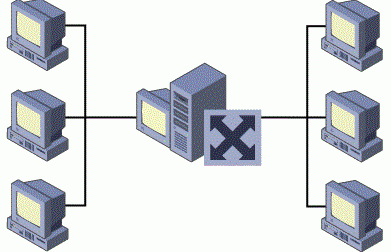
Як виконується настройка локальної мережі через роутер
Хочете зробити так, щоб два комп'ютери були в одній локальній мережі? Тоді прочитайте статтю "Настройка локальної мережі через роутер" і розберіться

Як зробити WI-FI вдома - керівництво
Найчастіше в квартирах прокладений провідний інтернет, який безпосередньо приєднаний до комп'ютера. Але що робити, якщо у вас в квартирі не один

Як зайти на роутер і зробити правильні налаштування доступу до мережі
З часу виникнення технологій бездротової передачі даних зв'язок зазнала істотні зміни. Так, наприклад, виникли приватні віртуальні мережі VPN, в яких